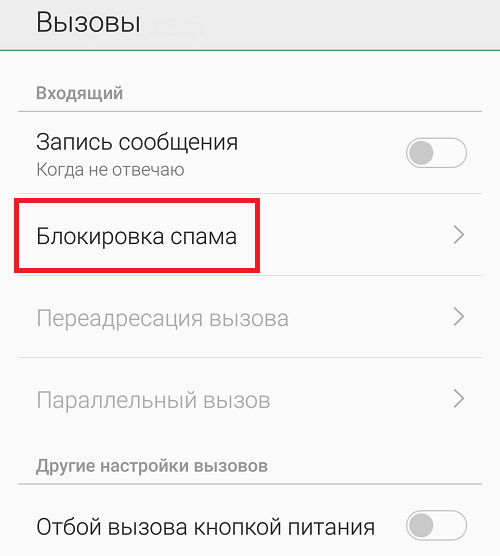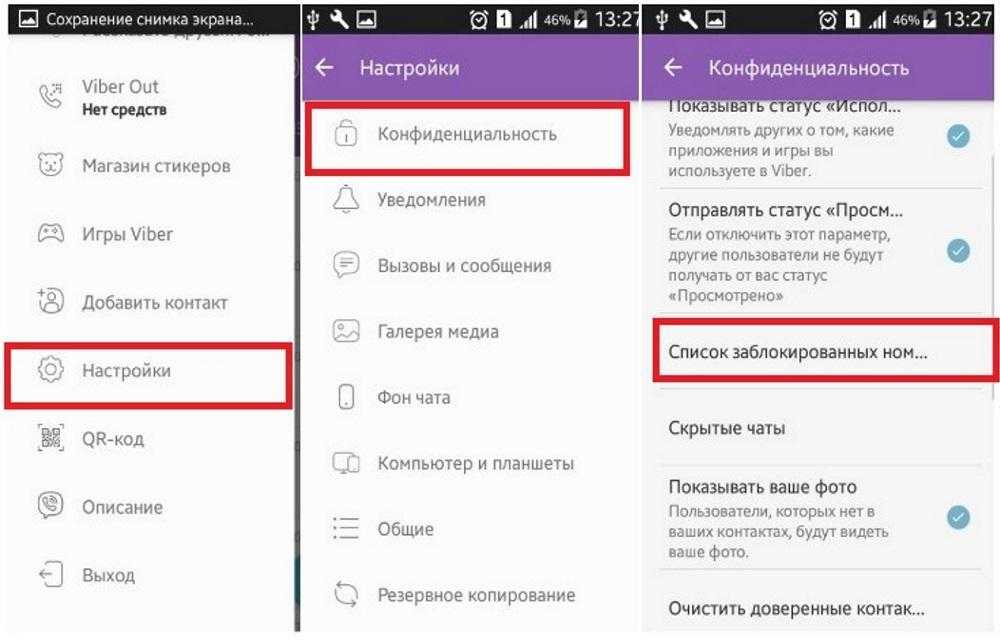Скачать Черный список+ для Android:
Скачать apk201,56 Kb Скачиваний: 10176 Похожие приложения Блокиратор надоедливых звонков GBlocker Блокировка приложения Блокировка экрана – поддержка отпечатков пальцев WhosCall Блокировка Приложений Dashdow SMS Plus Запись звонков Черный список звонки и смс Call Master Авто запись звонков Запись звонков – Automatic Call Recorder Комментарии — 31 Оставить комментарий к программе Черный список+
Общение посредством смартфонов происходит в нашей жизни повседневно. Звонки и сообщения поступают на телефон в огромном количестве. Но не всегда в них представлена нужная, интересная и приятная информация. Если вы желаете оградить себя от такого рода звонков, используйте так называемый чёрный список в ОС Android.
Как посмотреть список заблокированных номеров на андроиде
Как посмотреть заблокированные номера на айфоне и где найти
Абоненты черного списка расположены в памяти мобильного устройства. Как посмотреть заблокированные номера на андроиде? Всё зависит от марки телефона:
- Samsung. В данном случае алгоритм следующий: на рабочем столе найти «Настройки», перейти к разделу «Телефон», выбрать «Меню», а потом «Блокировка номеров». Станет доступным перечень заблокированных абонентов. Здесь можно удалить ненужные, нажав на знак минус напротив нужного номера;
- Xiaomi. На телефонах данной марки последовательность действий несколько изменяется. Нужно запустить приложение «Телефон», выбрать графу «Меню», перейти к пункту «Черный список». На некоторых смартфонах он может также называться, как «Антиспам». Пользователь увидит перечень контактов, которые были заблокированы. Здесь можно удалить ненужные — кликнуть по абоненту, который должен быть разблокирован, и выбрать «Разблокировать»;
- Meizu. Принцип действия во многом напоминает уже описанные алгоритмы: запустить приложение «Телефон», размещенное на основном экране блокировки. Теперь найти в нижней части кнопку с изображением трех точек. Нажатие на этот значок запустит главное меню, где потребуется кликнуть по разделам последовательно «Настройки» — «Блокировка спама» — «Черный список пользователей».
Где находится список абонентов, занесенных в черный список. Где в андроиде черный список у других телефонов: Lenovo, Fly, Alacatel и т. д.? Алгоритм действий тот же, могут только незначительно меняться названия пунктов.
Пункт о том, как посмотреть черный список в телефоне андроид, разобран. Остался еще один — как занести в него абонентов.
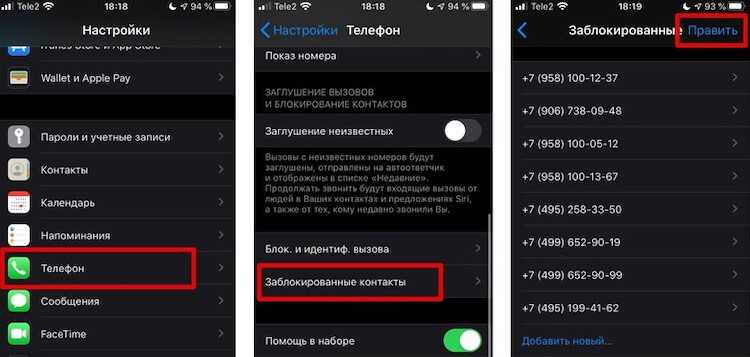
Приложения добавляющие в черный список
Блокировка с использованием стороннего приложения подойдет для смартфона, от любого производителя и версии Андроид. Если найти встроенную функцию не удалось (разработчики очень часто ее просто не создают), можно зайти на Google Play и скачать специальное приложение.
Заблокировать контакт на телефоне, инструкция:
- Нужно ввести «Черный список» в строке поиска магазина приложений.
- Результат предоставит на выбор несколько вариантов.
- Посмотрев на рейтинг и отзывы делайте свой выбор (здесь рассмотрим «Черный список +».
- Нажмите «Установить» выбранную программу.
- Потом нужно открыть ее.
- Выбирая соответствующий раздел, вносите неограниченное количество позиций. Это можно сделать отметив номера из контактного листа или вручную, журнала сообщений или вызовов. Существует возможность для блокировки контактов, где в начале используются определенные сочетания цифр.
Можно выбирать режимы. Если остановиться на «Все номера» — телефон станет недоступен для всех.
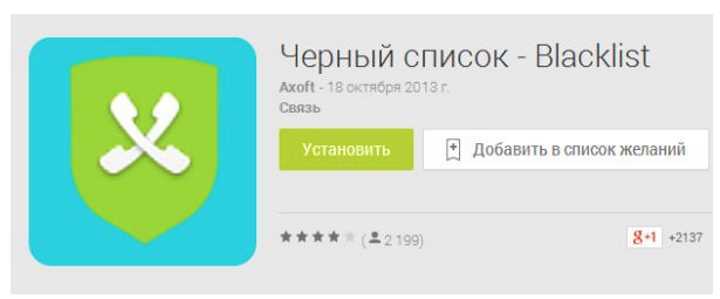
Черный список — BlackList
Также, эта утилита имеет удобную функцию – расписание. Так, можно запретить утренние звонки, или заблокировать номера, имеющие код выбранного города.
Дополнительные фишки
Если нужно удалить номер из черного списка – операция аналогичная. Есть раздел «Журнал», в котором можно ознакомиться со списком людей, пытавшихся дозвониться. «Настройки» позволяют провести точечную блокировку – только мобильные звонки, СМС или полный запрет на связь. Кроме этого, можно запретить все скрытые вызовы.
В большинстве подобных приложений, дополнительных функций обычно немного. Интерфейс отличается простотой и легкостью в понимании. В случае дозвона с запрещенного номера – человек слышит один длинный гудок и затем обрыв, короткие гудки. Пользователь смартфона получает отчет о сброшенном вызове.
Где найти заблокированные контакты в других телефонах с Android
Модели телефонов с системой Андроид имеют похожие функции и параметры. Найти чёрный список можно следующим образом:
- Нажмите на главном экране кнопку с трубкой (телефон).
- Обычно внизу окна расположены вкладки: Контакты, Недавние и Избранное. Последняя предназначена для того, чтобы сюда добавлять номера телефонов, которые чаще всего используются. Она нам не нужна.
- Сначала откройте Недавние. Нажмите на кнопку меню вверху справа и тапните Настройки. Перед вами должны появится параметры, среди которых будет Чёрный список.
- Если эти настройки не можете найти, значит попробуйте сделать то же самое со вкладки Контакты.
Если есть поиск по настройкам, введите в строку «заблокированные номера» в своём Android.
Использование встроенного черного списка
Конечно же, всё не ограничивается встроенным в систему черным списком. Никто не запрещает вам скачать для блокировки вызовов отдельное приложение. Зачастую оно бывает даже более функциональным. Но сначала мы всё же поговорим о самом простом способе блокировки нежелательных звонков.
Итак, на Android 5.0 и более свежих версиях операционки необходимо совершить следующие действия:
Шаг 1. Зайдите в предустановленное приложение «Контакты».
Шаг 2. Выберите тот контакт, номер которого вы желаете занести в черный список.
Шаг 3. Нажмите на кнопку «Редактировать» или «Изменить». Обычно она имеет вид карандаша и находится в правом верхнем углу.
Шаг 4. Теперь нажмите на вертикальное троеточие, находящееся во всё том же правом верхнем углу.
Шаг 5. Поставьте галочку напротив пункта «Только голосовая почта».
Шаг 6. Нажмите на галочку, тем самым сохранив все изменения.
На смартфонах, работающих на последней версии Android, порядок действий немного отличается. Чтобы добавить человека в черный список, достаточно найти его в контактах, нажать на кнопку «Показать больше» (в виде трех точек) и в выпадающем меню выбрать «Заблокировать».
Добавить в черный список номер телефона, которого нет в списке контактов, можно через меню «Вызовы». Для этого выберите входящий (или исходящий) вызов и в открывшемся меню нажмите «Заблокировать».
Вот так легко происходит внесение в черный список. В дальнейшем этот человек будет слышать сообщение о том, что линия занята. При необходимости вам никто не помешает прослушать голосовую почту от данного абонента.
Easy Blacklist
Сразу стоит предупредить, что данное приложение займет много места в памяти телефона. Ее загрузка возможна из магазина мобильных товаров Google Play. Его уже установило на свои мобильные аппараты больше 10 миллионов человек. Интерфейс приложения оценили все пользователи, установившие блокировщика к себе на телефон.
Функционал программы, как и ее внешний вид привлекает. Можно прочитать много положительных отзывов. Позволяет создавать свою базу нежелательных номеров. При этом количество вносимых данных неограниченно. Приложение предоставляется в бесплатном режиме. При пользовании не вызывает вопросов, содержит массу полезных функциональных возможностей.
QR-Code
Черный список
Developer: Vlad Lee
Price: Free
Что это такое
Входящие звонки со скрытых номеров абонентов часто поступают в неподходящий момент. Рекламные агентства, банки и другие компании беспокоят владельца android смартфона и отвлекают от важных задач. Простое решение заключается в добавлении ненужных контактов в специальный режим.
Черный список – опция для блокировки неизвестных сообщений на современных мобильных аппаратах. Простая работа и настройка системы поможет за пару действий избавиться от навязчивых входящих.
Модели гаджета и версия операционной системы влияет на функциональность. На некоторых устройствах реализуется полная блокировка всех поступающих звонков с конкретного номера. При этом владелец гаджета не будет получать входящие уведомления.
На некоторых девайсах настроены оповещения, уведомляющие о попытке абонента связаться для разговора, сообщения. Беззвучные сигналы состоят исключительно из текста.
В приложении
Зайти с мобильного можно при помощи приложения. Сейчас программа становится популярной, все больше пользователей отдают предпочтение ей. Потребуется:
- Зайти в магазин приложений на вашей платформе.
- Найти программу Одноклассники.
- Скачать и установить ее.
- Дождаться окончания процедуры.
- Зайти в приложение.
- Авторизоваться на странице.
Почему следует пользоваться приложением? Причины популярности программы очевидны:
- Она обладает красивым оформлением, дизайн понравится каждому пользователю.
- Интерфейс продуман так, чтобы вам было комфортно работать с программой.
- Проведена адаптация под экран мобильного.
- Предлагаются полезные функции, которыми люди постоянно пользуются в приложении.
- Можно активно работать с программой, заменить стандартную версию сайта.
- Предоставляется функция прослушивания музыки.
- Удается комфортно общаться.
- Можно оперативно обмениваться сообщениями. В приложении присутствуют уведомления.
Поэтому программа станет отличным решением для людей, которые пользуются мобильным для посещения ОК. Но как в приложении просмотреть ЧС? Потребуется:
- Кликнуть на боковое меню.
- Просмотреть его и найти пункт с настройками.
- Проследовать в «Настройки профиля».
- В данном разделе есть пункт с ЧС.
- Вы сможете изучить перечень заблокированных людей и убрать отдельные страницы из ЧС.
- Можно продолжить общаться с пользователями, которые были удалены из ЧС.
- Вся процедура занимает минимум времени.
Как обойти черный список в телефоне и дозвониться
Первый способ пройти мимо блокировки уже был назван – услуга АОН, что расшифровывается, как антиопределитель номера. 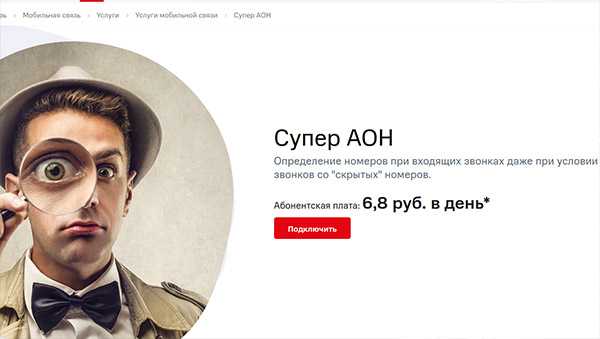 Другими словами, подключенная функция не позволяет узнать кто вы и шифрует номер на экране телефона во время вызова. Узнайте подробности о ней у своего оператора.
Другими словами, подключенная функция не позволяет узнать кто вы и шифрует номер на экране телефона во время вызова. Узнайте подробности о ней у своего оператора.
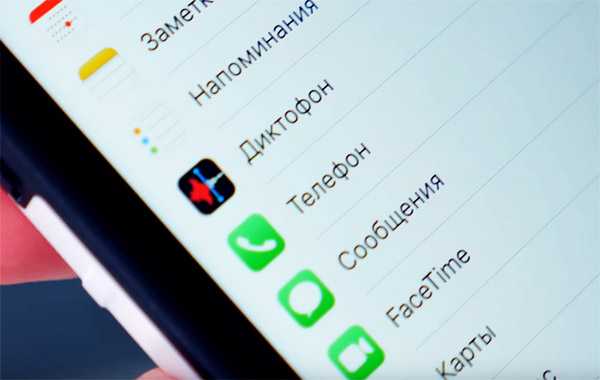
По возможности телефон можно одолжить и позвонить с него. Воспользуйтесь другими средствами связи: WhatsApp, Telegram, социальные сети и т.п. Если удалось пообщаться с человеком, который заблокировал ваш номер телефона, передайте ему нашу инструкцию. Пусть удалит наконец вас из ЧС на своём устройстве Андроид.
Как внести телефон в черный список Android смартфоне
ЧС – стандартная функция, доступная на любом современном телефоне. Но в зависимости от марки и модели устройства процесс блокировки абонентов может отличаться
Поэтому важно рассмотреть варианты для разных типов смартфонов
https://youtube.com/watch?v=BOsI97TeP00
Samsung
Устройства этой южнокорейской марки пользуются огромной популярностью у покупателей. Неудивительно, что смартфоны Самсунг оснащаются функцией блокировки абонентов, благодаря чему владелец может добавить человека в ЧС всего за несколько секунд:
- Откройте приложение «Телефон».
- Перейдите в меню контакта, который требуется заблокировать.
- Нажмите кнопку в виде трех точек, а затем выберете пункт «Добавить в черный список».

После выполнения указанных действий абонент будет заблокирован. В том случае, если необходимо осуществить блокировку человека, не занесенного в список контактов, требуется открыть приложение «Журнал» или «Звонки», на 2 секунды задержать палец на нужном номере и выбрать параметр «Добавить в черный список».
Xiaomi
На смартфонах китайской марки Сяоми тоже доступна функция добавления номеров в Blacklist. Она реализована следующим образом:
- Откройте настройки телефона.
- Перейдите в раздел «Безопасность», а затем – в «Черный список».
- Нажмите кнопку «Добавить».
- Выберете номер из списка последних вызовов или введите контакты самостоятельно.
- Подтвердите выполнение операции.
Также на Xiaomi можно осуществить блокировку через стандартное приложение «Телефон». Принцип действия аналогичен тому, который был ранее описан для смартфонов Samsung.
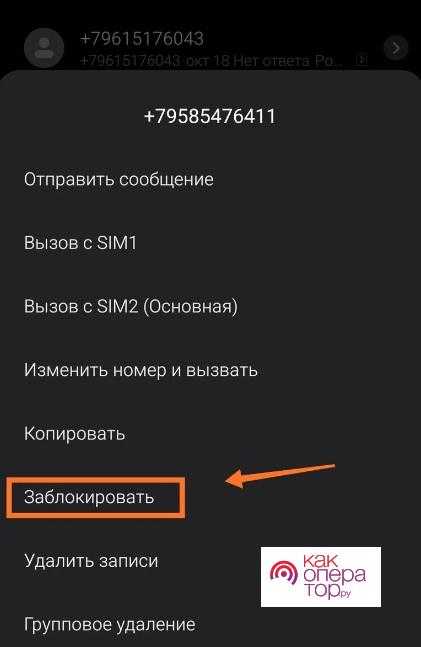
Но есть одно отличие. В интерфейсе Xiaomi нет кнопки «Добавить в черный список». Вместо нее можно заметить фразу «Заблокировать», которую и нужно использовать для добавления назойливого абонента в ЧС.
Meizu
Несмотря на то, что в настоящее время смартфоны Мейзу не пользуются такой популярностью, как Xiaomi или Samsung,они тоже позволяют блокировать отдельные номера. Для выполнения указанной операции необходимо открыть через «Телефон» нужный контакт и выбрать пункт «В черный список». После этого абонент будет заблокирован.
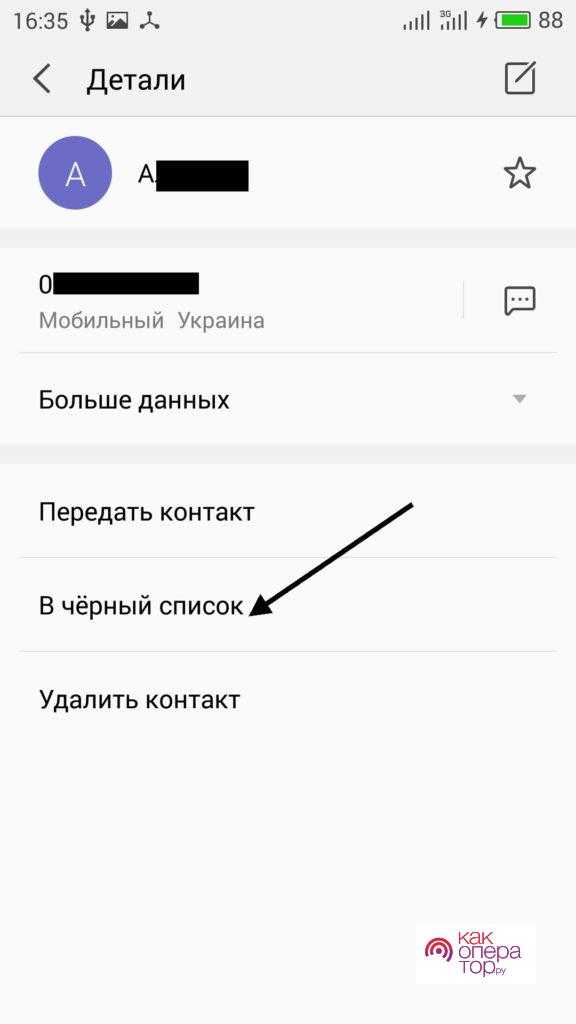
Леново
На смартфонах марки Lenovo заблокировать абонента можно следующим образом:
- Откройте настройки устройства.
- Перейдите в раздел «Звонки и сообщения».
- Выберете подпункт «Черный/белый списки».
- Кликните по заголовку «Менеджер списка блокировок».
- Под разделом «Черный список» нажмите кнопку в виде плюсика и пропишите номер человека, который нужно заблокировать.
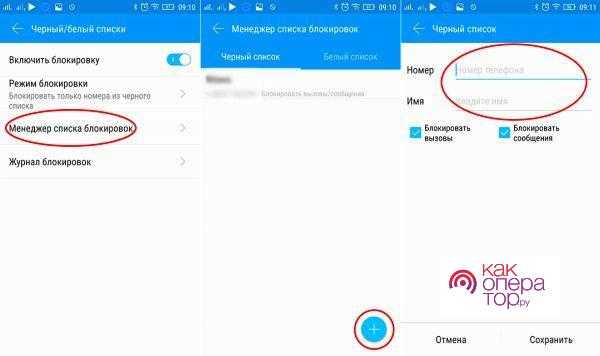
Настройки Леново позволяют отдельно заблокировать звонки или сообщения.
Более удобный способ добавление абонента в ЧС предполагает блокировку через стандартное приложение «Телефон». Действовать необходимо в соответствии с инструкциями, которые были ранее описаны для других марок.
Другие модели
Если вы являетесь обладателем смартфона от бренда, для которого не была рассмотрена отдельная инструкция, не стоит отчаиваться. На всех устройствах есть функция добавления номера в ЧС. А блокировка осуществляется по примерно такому же принципу:
- Откройте список последних звонков.
- Выберете номер, который требуется заблокировать.
- Задержите палец на 2 секунды.
- Выберете пункт «Добавить в черный список».
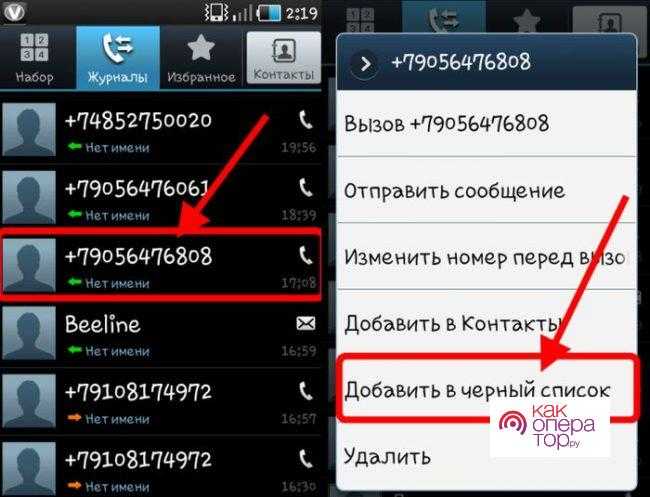
Эту инструкцию можно смело использовать на Huawei, Honor, realme, Motorola и других моделях смартфонов
Единственное, на что следует обратить внимание – название пунктов меню. В зависимости от каждой конкретной модели заголовки будут отличаться, но принцип останется тем же
Приложения для блокировки номеров
В Play Маркете получится найти немало приложений, позволяющих блокировать звонки с неизвестных или скрытых номеров. И, чтобы не ошибиться с выбором качественного софта, предлагаем ознакомиться с нашей подборкой.
Как заблокировать неизвестные номера на Android
Почти на всех смартфонах с операционной системой Андроид есть функция, позволяющая запретить приём вызовов с неизвестных номеров. Устанавливать дополнительный софт при наличии базового функционала не нужно – хватит и этого. Если же функция блокировки отсутствует, ставим софт – тут деваться некуда. Базовая блокировка есть на Самсунгах, Huawei, Xiaomi, Honor, LG и смартфонах прочих марок. Поэтому наша инструкция будет универсальной.
Чтобы заблокировать входящие анонимные звонки, необходимо зайти в настройки вызовов через «звонилку» (просто нажмите на значок с зелёной трубкой). Здесь нам нужен пункт «Блокировка номеров», «Блокировка вызовов», «Антиспам» или что-то похожее по названию. Последний вариант встречается в смартфонах Xiaomi с фирменной оболочкой MIUI 9. Заходим в это меню, открываем пункт «Блокировка вызовов» и включаем переключатель «Блокировать вызовы со скрытых номеров». Готово – теперь все звонки без Caller ID будут отсекаться с первой же секунды.
Truecaller
Желаете избавиться от звонков со скрытых номеров? Комфортно общаться только с нужными людьми? Приложение Truecaller отлично поможет вам в этом. Благодаря простому интерфейсу и гибким настройкам, вы сможете подогнать все параметры под себя. При первом запуске соглашаемся с условиями использования и вводим свой номер телефона.
Получаем код в формате SMS-сообщения и указываем его. Больше ничего делать не требуется, программа готова к работе.
Call Blacklist
Аналогичное приложение со схожим функционалом. Для настройки необходимо открыть вкладку «Черный список» и поставить галочки в нужных пунктах. К примеру, можете включить фильтрацию неизвестных номеров или полностью запретить отображение скрытых абонентов.
Эти же настройки актуальны и для SMS-сообщений. А для просмотра звонков откройте меню «Журнал».
Call Blocker Free
Call Blocker Free – надежное приложение для блокировки номеров на Android, позволяющее выбрать оптимальный режим работы. При первом использовании потребуется предоставить запрашиваемые разрешения, а также дать доступ к управлению всеми вызовами и сообщениями. А больше, в принципе, ничего делать и не требуется. Программа полностью настроена.
Всё очень просто: звонки будут отображаться в первой вкладке, а черный и белый списки во второй. Реклама есть, но её мало, так что на функционал она никак не влияет.
Блокировка номера телефона на iPhone
В самом желанном и дорогостоящим телефоне тоже есть функция блокировки, которая поможет не поддерживать связь с теми, с кем не хочется. Более того, можно запретить эти абонентам слать СМС и все формы бесплатных сообщений.
Заблокировать контакт на iPhone можно несколькими различными способами, такими как:
2.Зайти в программу «Fаce Time», выбрать номер телефона и значок информации рядом с ним, выбрать команду «заблокировать».
3.В подменю «Сообщения» выберите разговор, информацию или номер телефона, открыть «Данные» и «Заблокировать номер».
Единственное, что смогут делать заблокированные абоненты после добавления в черный список, это оставлять сообщение на автоответчике, но это не побеспокоит владельца телефона, ведь уведомления об этих сообщениях приходить не будут, ровно как и сам текст сообщений.
Использование сторонних приложений
Если блокировка контактов штатными средствами вас не устраивает, вот несколько программ, которые помогут вам поставить номер в черный список на Андроиде. Одна из самых популярных программ так и называется – «Черный список». Чтобы заблокировать с ее помощью абонента, нужно открыть в ней одноименную вкладку, нажать в правом верхнем углу кнопку «Добавить» и внести номер в список. Приложением поддерживается блокировка неизвестных и скрытых номеров, SMS-сообщений, блокировка вызовов при использовании VoIP-соединения, добавление абонентов в белый список.
Блокировщик звонков – еще одно приложение для внесения номера телефона в черный список на Андроиде. Работает примерно по тому же принципу, что и «Черный список». В программе имеется соответствующая вкладка, а в ней кнопка, позволяющая добавлять номера. Приложением поддерживается четыре режима блокировки, создание белого списка, ведение журнала отклоненных номеров.
Рекомендуем также обратить внимание на приложения «Блокировка звонков» от разработчика Vlad Lee, «Блокиратор звонков» от LiteWhite и «Call Blocker – Blacklist App» от Call Control LLC. Все эти приложения можно найти в магазине Google Play
Устанавливайте, экспериментируйте.
Установка стороннего приложения
Многие владельцы смартфонов отдают предпочтение сторонним приложениям, которые позволяют блокировать тот или иной телефонный номер, ведь нередко настроить программу в Андроиде с помощью операционной системы не представляется возможным.
Стоит рассмотреть список самых популярных и удобных программ.
|
Приложение |
Описание |
| Черный список | Отличная программа, позволяющая блокировать не только звонки, но и сообщения от абонента. Скаченным приложением легко управлять, можно заносить номер вручную, поэтому нет необходимости предварительно вбивать его в телефонную книгу. Главный плюс — практически не расходует ресурсы смартфона. |
| Блокировщик звонков | Имеет очень простой интерфейс и минимальное количество настроек, поэтому отличается легким управлением. В программе есть два режима блокировки: первый пропускает только звонки, находящиеся в памяти телефона, второй позволяет самостоятельно вносить нежелательные номера. |
| Черный список + | Многофункциональная утилита, с помощью которой разрешается поставить в блок и звонки, и сообщения. Кроме этого, можно самостоятельно создать отдельную группу, номера в которой начинаются с определенных цифр, и мобильный телефон будет автоматически отправлять их в блок. В приложении можно менять режимы, устанавливать пароли, включать и отключать уведомления. |
| Не звони мне | Очень простая и удобная в использовании программа. Интерфейс полностью на русском языке, поэтому с настройками проблем не возникнет. Достаточно выполнить несколько элементарных действий, следуя подсказкам приложения, и надоевший абонент больше не сможет дозвониться. Чтобы это осуществить, нужно зайти в «Журнал вызовов», выбрать номер нежеланного абонента и внести его в блок. Особым преимуществом этой утилиты является то, что в ее базе уже имеется список банков и коллекторских агентств, которые чаще всего надоедают звонками. |
За расширение функционала и получение больших возможностей придется заплатить отдельно. Но как отмечают многие пользователи, для простой блокировки вполне достаточно и бесплатной версии.
Приложения
Как посмотреть чёрный список андроид, а также создать такой список с помощью сторонних приложений? На самом деле, большинство приложений из магазина Google имеют более широкий функционал, более гибкие настройки и понятный интерфейс. Во многих приложениях можно настроить чёрный список по конкретным номерам, по маскам (когда блокируются, к примеру, все звонки с московских номеров или из другого города). Можно настроить список по расписанию. К примеру, если вам каждое утро названивают рекламные компании с вашего города или другого, можно заблокировать звонки по маске все, кроме белого списка с 5 утра до 9:00. Как проснётесь, смартфон уже будет доступен для всех звонков. И не надо будет помнить об этом, и менять настройки.
Инструкции для Самсунг и Айфон
В некоторых моделях телефонов, к примеру, в Айфоне или Самсунге, существует встроенная опция блокировки нежелательных звонков. Чтобы извлечь из этого списка номера, следует:
- В Айфоне открыть список последних поступивших звонков или меню «Контакты». Если номер занесен в телефонную книгу, то откройте контакт, пролистните меню до самого конца и нажмите на «Разблокировать».
- В том случае, если абонент не сохранен в списке контактов, следует нажать на значок «i» напротив номера, пролистнуть страницу до самого конца, нажать на «Разблокировать».
- Чтобы удалить номер из черного списка в телефоне Самсунг, вам понадобится открыть меню устройства, перейти в раздел настроек. Вам необходимы «Все вызовы», именно в этом разделе находится опция «Черный список».
- Открываете список контактов, удаляете те номера, которые хотите извлечь.
Что это такое и для чего используется
Черный список – название функции, позволяющей пользователю не отвечать на нежелательные звонки. Притом звонящий абонент может даже не узнать о своей участи. При вызове он будет просто получать уведомление, что человек не отвечает/занят/недоступен.
Это очень удобно, особенно в современных условиях «информационной захламленности». Например, вы попали в клиентскую базу сетевой компании. Их отдел продаж может вам днями названивать, занимая линию, мешая отдыхать. Или вас достает человек, на которого вы обиделись, временно не хотите с ним разговаривать. На помощь приходит блокировка.
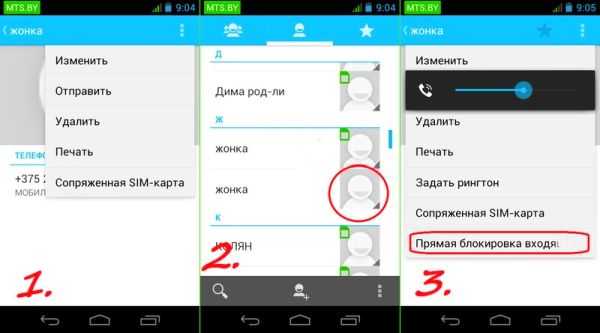
На некоторых устройствах разработчиком предусмотрена эта функция. Ее можно найти в меню гаджета. Однако не все смартфоны могут похвастаться такой встроенной возможностью. Их владельцам приходится устанавливать сторонние утилиты, чтобы понять, как занести телефон в черный список.
Черный список сообщений и контактов Xiaomi (MIUI)
В MIUI по умолчанию заложены огромные возможности «из коробки».
Стоит упомянуть:
- Черный список входящих звонков и сообщений
- Сканер визиток и документов
- Видео плееры
- Помощник нажатий
- Фонарик и т.п.
Здесь, покажем как добавить контакт в черный список или удалить.
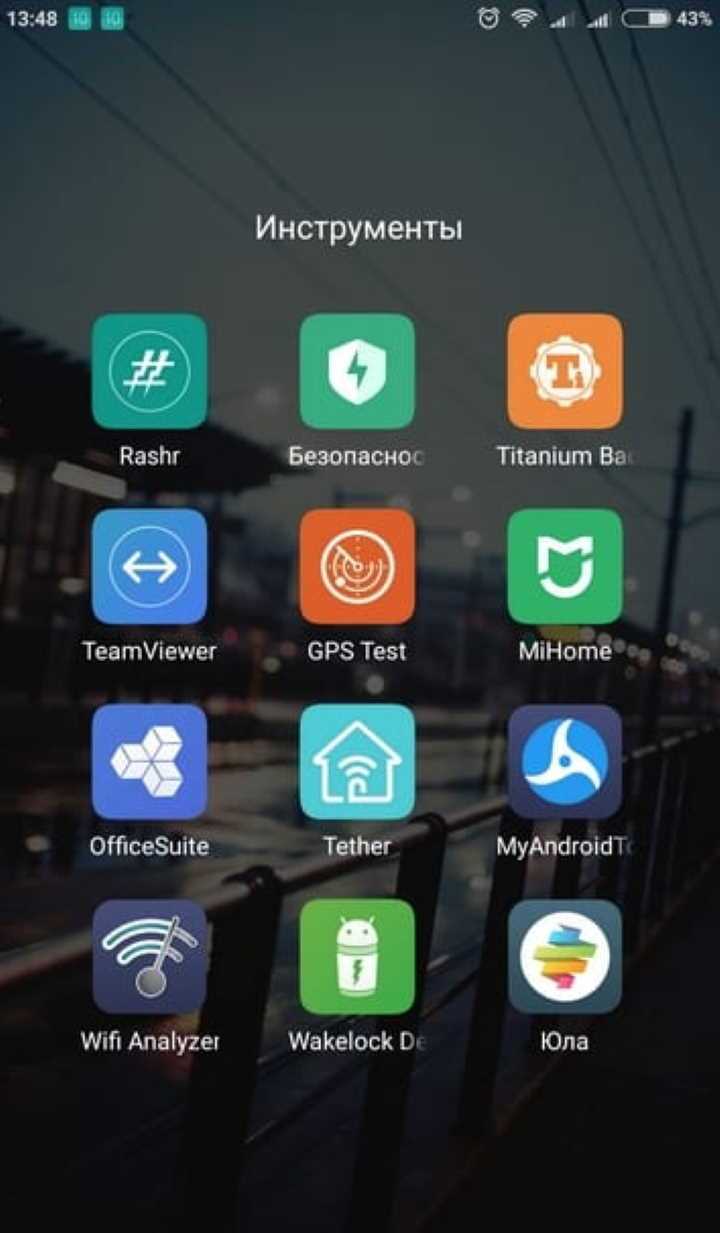
Идем на рабочий стол, ищем зеленую иконку (это в стандартной теме, в других цвет может быть другой) «Безопасность».
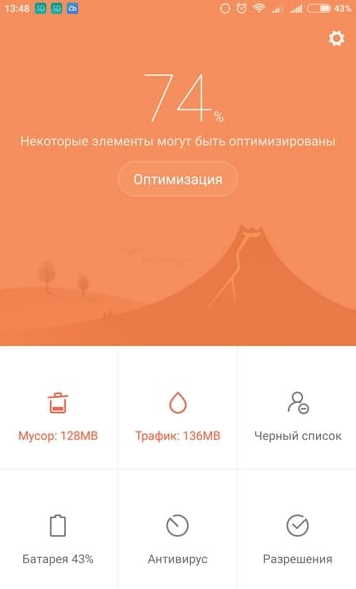
Откроется окошко, где нужно будет тапнуть на кнопку «Черный список»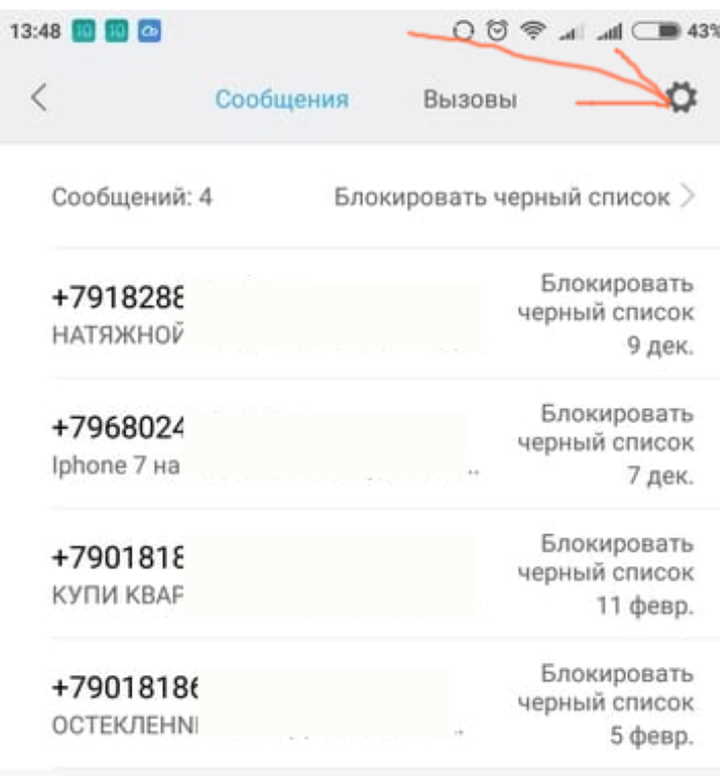
Мы попали в рабочее окно программы. Здесь, если на жать на шестеренку, справа в углу, откроются настройки его работы.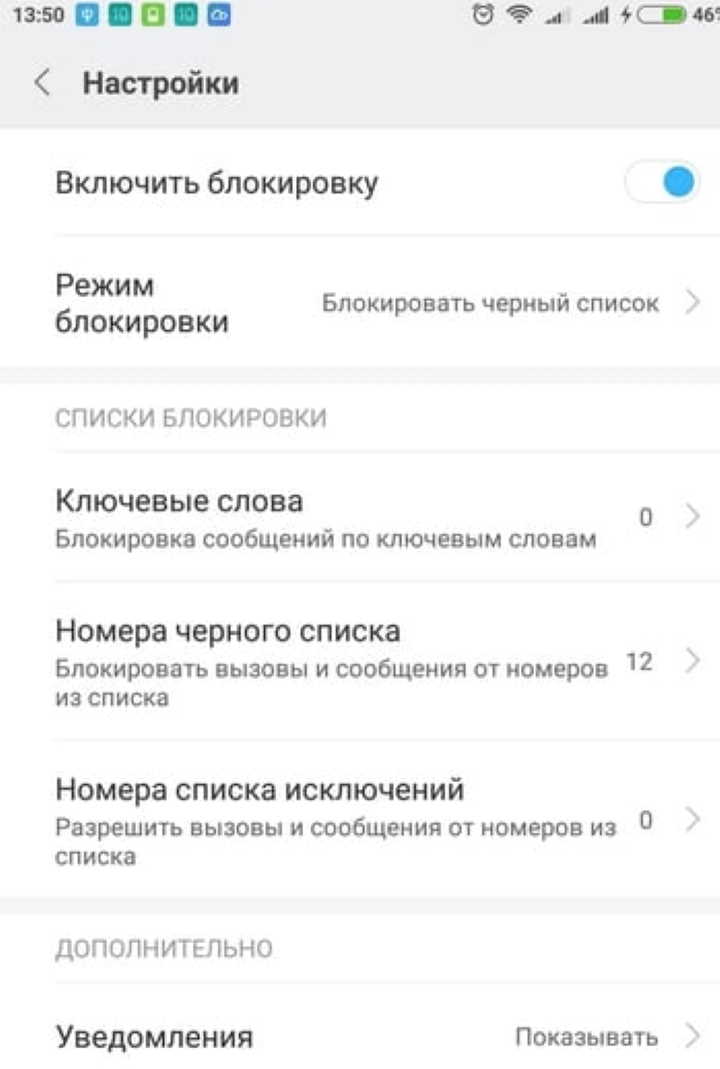
Возможности огромны:
- Добавьте в автоматическую блокировку ключевые слова – спам не пройдет
- Подберите уведомления для звонков и сообщений от контактов, которые занесены в черный список
- Другие возможности
Стоимость услуги
Защита от спама – важная функция, которая позволяет заблокировать звонки и СМС от абонента любой сотовой компании. Услуга подключается бесплатно, но происходит это в момент добавления первого номера в черный список, а за это взимается комиссия.
Все условия использования сервиса:
- абонентская плата – 1 руб. в день, за первые сутки плата взимается в момент подключения услуги;
- добавление в блок – 1,5 руб. за каждый телефон;
- проверка содержимого в блоке — 0 руб.;
- проверка наличия звонков от абонентов из списка спама – 0 руб.
Важно!
Количество абонентов в ЧС не влияет на размер ежедневной комиссии. В некоторых регионах тарифы могут отличаться от представленных расценок.
Как внести в черный список в телефоне на андроид
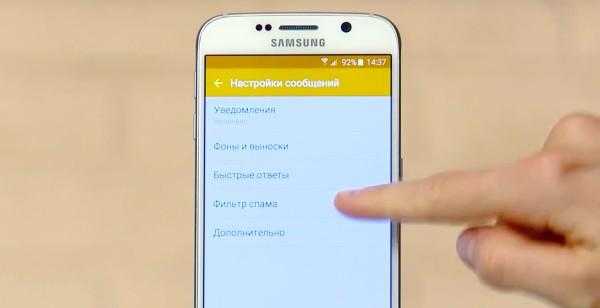
Первый способ
- Откройте телефон. Перейдите в журнал вызовов. Там, из предложенного каталога, нужно выбрать того абонента, которого вы хотите добавить в заблокированные.
- Теперь нужно несколько секунд удержать палец на поле.
- Затем перед вами появится перечень действий, которые вам предлагает сделать ваш телефон.
- Нажмите кнопку заблокировать.
И также аналогичные действия можно проделать с некоторыми версиями Андроид (в iOs есть точно такая же функция) не только из журнала, но и непосредственно из контактов.
После всех действий на экране появится уведомление, что абонент помещен в «бан лист».
Второй способ
Этот способ немного сложнее, но не менее действенный.
- Вам надо кликнуть на журнал. С помощью кнопки вызова контекстного меню, которая может быть расположена как на экране вашего телефона или на корпусе.
- Выберите настройки вызовов.
- Далее, переходите в отклонение вызовов. Там необходимо тапнуть по пункту заблокировать.
- После перед вами будет перечень, всех номеров, которые вы заблокировали. Для добавления нового, нужно тапнуть знак +. Далее просто вводим номер.
- Система попросит подтвердить изменения. После этого следует сохранить измененные настройки.
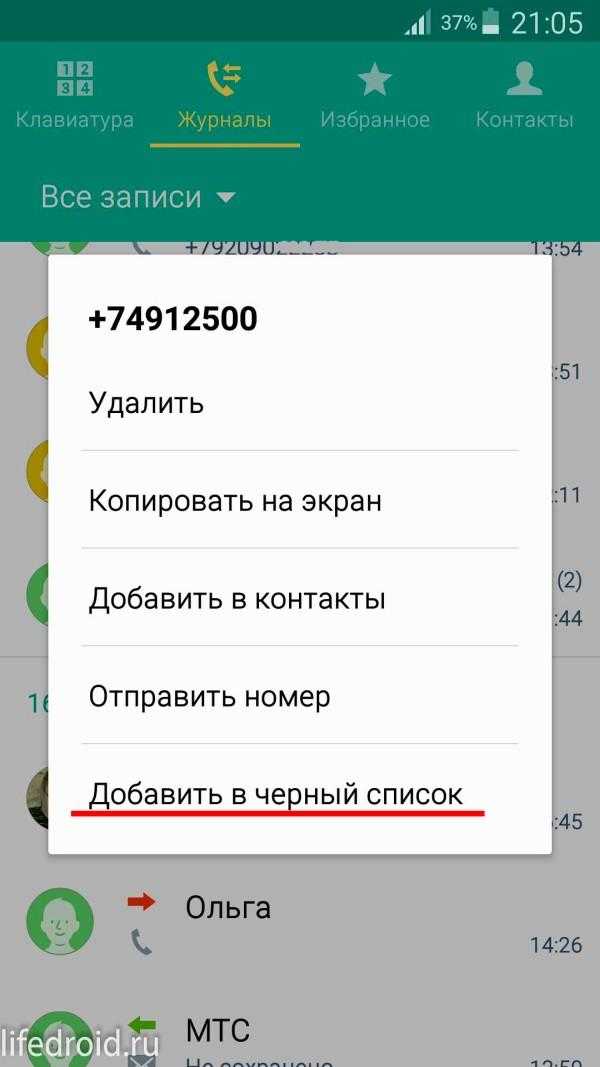
Управляем спецразделом
При желании вы можете не только добавить незнакомый номер или надоевший сюда, посмотреть его, но и управлять им. Для этого:
в режиме «Вызовы» переходите в параметры звонков (простое или длительное нажатие кнопки опций на мобильном или кнопочка на экране);
- в «Настройках» ищите нужный пункт;
- тут в разделе находится огромное количество возможностей по настройке параметров ЧС (включение/отключение блокировки нежелательных звонков и СМС даже по ключам, перечень абонентов и прочее);
- для добавления сюда контакта из телефонной книги перейдите в раздел «Номера ЧС»;
- тапаете «Добавить»;
- кликаете «Выбрать контакт», после чего автоматически попадаете в телефонную книгу, где легко выбрать телефон для блокировки, установив возле него галочку.
Вышеотмеченные алгоритмы работают не на всех версиях ОС Android. В некоторых случаях расположение и наименование пунктов отличается, но принцип действия примерно одинаковый, стоит хорошо посмотреть.